有部分Win10用户开机会出现一个CMD窗口,其实就是 Officebackgroundtaskhandler.exe,然后又自动会关闭,虽然不影响系统正常使用,但有些用户就想解决这个问题。
其实这个问题,是微软已知的BUG,如果你安装最新版Win10(Windows 10秋季创意者更新官方中文原版ISO镜像下载)可能就不会出现这个问题了。
如果你的Win10还存在这个情况,解决方法如下:
1.在桌面上,右击“此电脑”>“管理”:
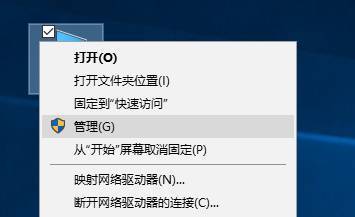
2. 选择【系统工具】 >【 任务计划程序】>【任务计划程序库】> 【Microsoft】>【Office】:
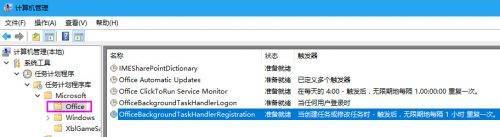
从任务计划中可以看出,该弹窗每隔1小时运行一次
3. 然后右击 “OfficeBackgroundTaskHandlerRegistration”>【属性】>在弹出的对话框中点击 【更改用户或组】, 输入 “SYSTEM” 后,全部确定即可。
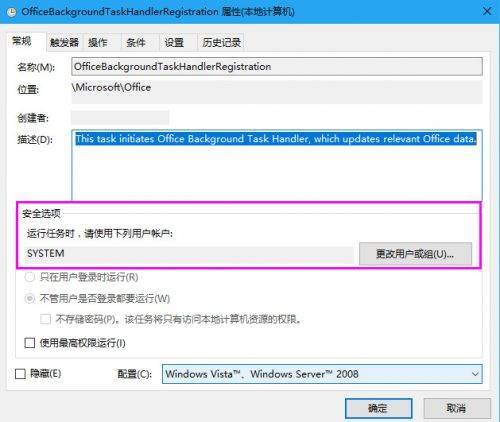
以上就是解决Win10开机出现 Officebackgroundtaskhandler.exe 弹窗的方法啦,建议更新系统彻底解决才是王道。
# 更多Windows 10技巧,请关注「Windows 10专题」
